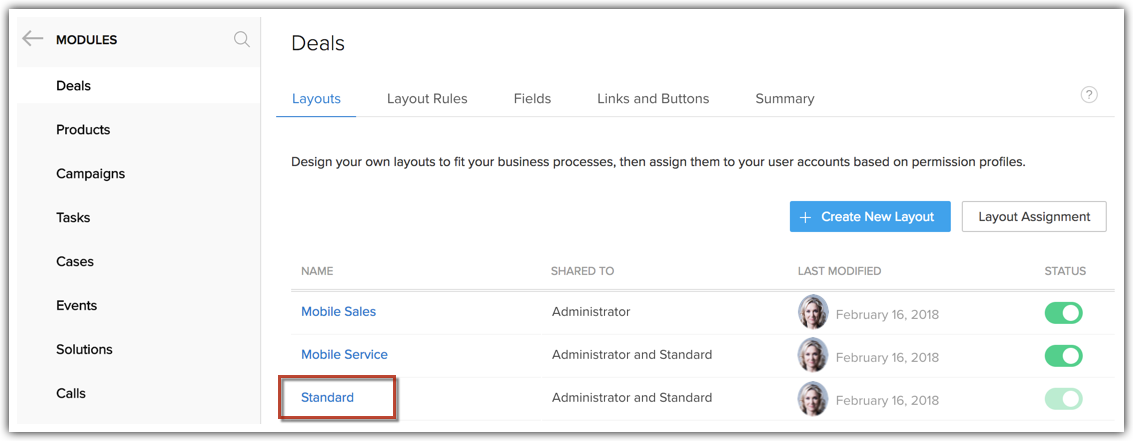Uso de los diseños de página
¿Cómo puedo…?
- Comprender los diseños de página mediante un ejemplo
- Crear un nuevo diseño
- Asignar diseños a los perfiles de usuario
- Seleccionar diseños durante la creación de registros
- Comprender el campo de diseño
- Configurar los procesos del flujo de trabajo
Crear informes en función de varios diseños
[Preguntas frecuentes]
Disponibilidad
![]() Permiso necesario: los usuarios que cuentan con permiso para personalizar los módulos pueden acceder a esta función.
Permiso necesario: los usuarios que cuentan con permiso para personalizar los módulos pueden acceder a esta función.
| Funciones | Gratis | Estándar | Profesional | Empresarial |
| Diseños de página | - |  |
Comprender los diseños de página mediante un ejemplo
A continuación, se muestra un ejemplo simple en el que se demostrará la utilización de los diseños de página en Zoho CRM. Con este ejemplo, podrá implementar diseños de página para su organización en función de las necesidades de su empresa.
Supongamos que existe una empresa de servicios y venta de telefonía móvil a gran escala llamada Zylker Mobiles. Esta empresa vende teléfonos nuevos, además de responder solicitudes de servicio de telefonía móvil. Las ventas y el servicio de teléfonos celulares siguen un conjunto diferente de procesos.
- La evaluación de las necesidades de ventas es distinta de las de servicio móvil. Si bien es posible que una solicitud para la compra de un teléfono celular requiera la verificación de las existencias en primer lugar, una solicitud para el servicio de un teléfono celular exige la evaluación del problema.
- Las personas encargadas de las ventas de teléfonos celulares no son las mismas que están a cargo del servicio de teléfonos celulares.
- Los procesos de seguimiento para las ventas de teléfonos celulares son diferentes a los del servicio de teléfonos celulares.
Con esto en mente, es posible que existan procesos presentes tanto en el servicio como para las ventas de teléfonos celulares, como las pruebas de calidad y la demostración del producto. Por lo tanto, la creación de diferentes módulos para el servicio y las ventas de teléfonos celulares implicaría un problema, debido a que los módulos tendrían información redundante y procesos asociados. Revise la manera en que Zoho CRM aborda estas diversas necesidades con los diseños de página.
A continuación, se encuentra la lista de acciones que realizaremos para hacer una demostración del uso de los diseños de página en Zoho CRM para Zylker Mobiles.
Parte I: Crear diseños de página
- Crear dos diseños: servicio y ventas de teléfonos celulares en el módulo Acuerdos.
- Cree los dos diseños con las secciones y los campos requeridos. Las etapas del acuerdo correspondientes a las ventas de teléfonos celulares serán diferentes de las del servicio de telefonía móvil.
Parte II: Seleccionar diseños durante la creación del registro
- Compruebe la selección del diseño durante la creación de un registro, ya sea mediante importación, formularios web, API o la creación individual de un registro.
Parte III: Comprender el campo de diseño
- Conozca la forma en que se puede utilizar el campo de diseño para crear vistas personalizadas basadas en el diseño, reglas de seguimiento automático, procesos de aprobación y reglas de asignación de clientes potenciales.
Parte IV: Ajustes de las reglas de flujo de trabajo
- Establezca reglas de flujo de trabajo requeridas para los diseños de servicio y ventas de teléfonos celulares en función de los procesos que se deben seguir en Zylker Mobiles.
- Compruebe la ejecución de los procesos de flujo de trabajo según su configuración correspondiente a los diseños.
Parte V: Crear informes y paneles
- Cree informes y paneles para un módulo basado en el diseño de la página.
Crear un nuevo diseño
Para crear un nuevo diseño
- Vaya a Configuración > Personalización > Módulos y campos.
- En la lista de módulos disponibles, haga clic en el módulo para el que desea crear un nuevo diseño.
- En la página Diseño de módulo, haga clic en Crear nuevo diseño.
- Nombre el diseño como Ventas de teléfonos celulares y agregue campos y secciones al diseño según sea necesario.

- Después de agregar todos los campos, haga clic en Guardar diseño.
- Después de guardar el diseño, se le solicitará que defina los permisos para el diseño. En la ventana emergente Permiso de diseño, ingrese los perfiles de usuario que tendrán acceso al diseño.

- Ahora clone este diseño haciendo clic en Crear nuevo diseño.

- En la ventana emergente Crear nuevo diseño, seleccione a partir de cuál diseño desea clonar este nuevo diseño.

- Nombre el diseño como Servicio de teléfonos celulares y agregue nuevos campos al diseño según sea necesario.

- Después de crear los campos necesarios, haga clic en Guardar diseño.
- Tras guardar el diseño, se le solicitará que ingrese los perfiles de usuario que tendrán acceso al diseño. Ingrese los perfiles y haga clic en Guardar.

Con esto, creó ambos diseños del módulo Acuerdos: Ventas de teléfonos celulares y Servicio de teléfonos celulares.
Creación rápida
En Zoho CRM, la creación rápida es un tipo de miniformulario en el que puede seleccionar y agregar algunos campos importantes y pertinentes de un registro. Puede crear diferentes formularios de creación rápida para diferentes diseños, además de personalizar los campos que desea visualizar.
Para agregar campos en el formulario de creación rápida
- Vaya a Configuración > Personalización > Módulos y campos.
- En la lista de módulos disponibles, haga clic en el módulo para el que desea crear un nuevo diseño.
- En la página Diseño de módulo, haga clic en Creación rápida.
- Arrastre y suelte los campos según sea necesario.
- Haga clic en Guardar.

Vista de detalles
En la página Vista de detalles puede personalizar una tarjeta de presentación del registro y los campos correspondientes de los diseños particulares. Como las tarjetas de presentación están diseñadas para indicar información resumida del registro, puede seleccionar los campos que desee que aparezcan en la tarjeta. Además, puede agregar campos en la lista correspondiente al registro o agregar nuevas listas relacionadas con el registro en la página Vista de detalles.
Para agregar campos en la tarjeta de presentación
- Vaya a Configuración > Personalización > Módulos y campos.
- En la lista de módulos disponibles, haga clic en el módulo para el que desea crear un nuevo diseño.
- En la página Diseño de módulo, haga clic en Vista de detalles.
- En la tarjeta de presentación, haga clic en Personalizar.
- Seleccione los campos. Puede seleccionar hasta 5 campos.
- Haga clic en Listo.

Para personalizar los campos de las listas relacionadas
- En la página Vista detallada, desplácese hacia abajo hasta la Lista relacionada del registro.
- Haga clic en Personalizar y> seleccione los campos que desee que aparezcan.
- Haga clic en Guardar.
También puede agregar una nueva lista relacionada si hace clic en el ícono Agregar.
Nota:
- El diseño estándar es el diseño predeterminado que ofrece Zoho CRM. Puede cambiar el nombre del diseño estándar y personalizarlo o clonarlo para crear un nuevo diseño.
- La diferencia entre los diseños debe estar claramente definida. Por ejemplo, revise los valores de la etapa de los dos diseños del acuerdo.

- A continuación, se muestran algunos ejemplos de las diferencias más comunes entre dos diseños:
- Los diferentes campos y las secciones en los diseños.
- Los valores de un campo de la lista de selección son diferentes en los diferentes diseños.
- Los campos obligatorios son distintos: un campo es obligatorio en un diseño y opcional en el otro.
Asignar diseño
Cuando cree varios diseños, puede controlar la forma en que los usuarios ven y acceden al diseño. Con esta función puede asignar diseños a los perfiles.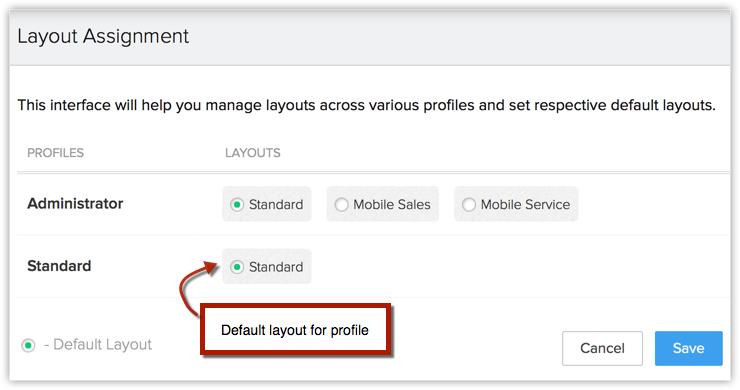
Además de asignar diseños a los perfiles de usuario, también puede especificar qué diseño debe ser el predeterminado del perfil. El diseño al que pertenece un registro se puede cambiar en cualquier instancia posterior en el caso de que sea necesario.
Seleccionar diseños durante la creación de registros
Después de crear los diseños, podrá seleccionar uno en diferentes puntos de entrada del registro. Algunos de ellos se mencionan a continuación: En nuestro ejemplo, cuando cree un acuerdo, se le solicitará que seleccione con qué diseño se debe crear el acuerdo.
- Crear registros individualmente

- Importar registros

- Registros mediante formularios web (clientes potenciales/contactos/casos)
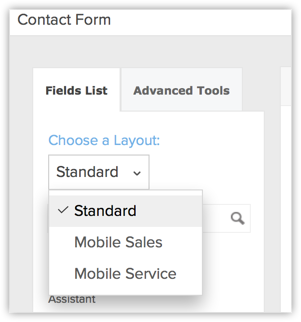
- Registros mediante las API: cuando los registros se envíen a CRM mediante las API, se envían al diseño definido por el ID de diseño en la API. Si un diseño no está definido para un registro, se le asigna al diseño estándar para el módulo.
Nota:
- En el caso de las integraciones que ofrece Zoho CRM, como el seguimiento de visitantes, Zoho Books, Zoho Survey, los clientes potenciales/contactos se envían al diseño estándar de un módulo.
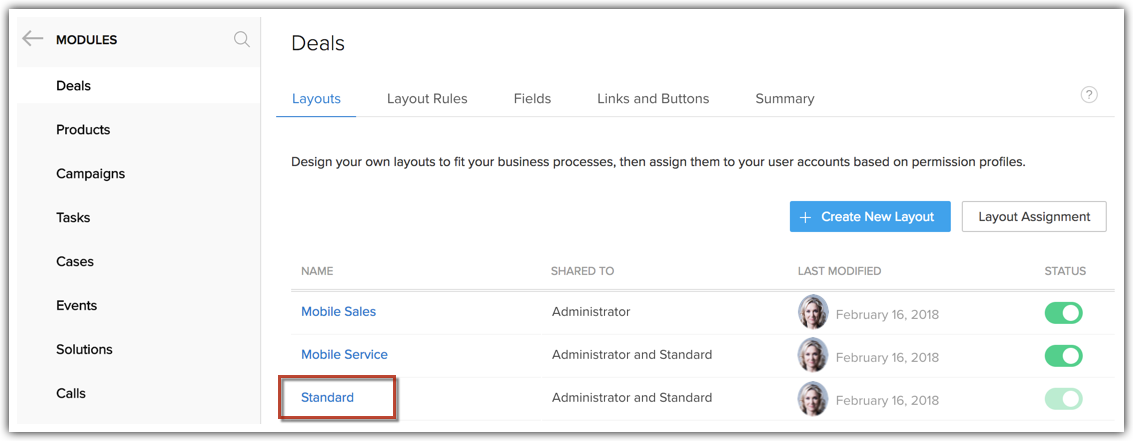
Comprender el campo de diseño
Cuando cree un nuevo diseño para un módulo, el sistema genera automáticamente un campo llamado Diseño junto con otros campos. El campo Diseño tiene el nombre del diseño con el que se generó el registro.
Como el campo Diseño es otro campo de CRM, puede utilizar este campo en diversas funciones de CRM, como en la creación de vistas personalizadas, la automatización de la asignación de registros, el proceso de aprobación y las reglas de seguimiento automático.
Creación de vistas personalizadas
Puede crear vistas personalizadas en función del diseño. Por ejemplo, una vista personalizada denominada Acuerdos de servicios de teléfonos celulares permitirá que el usuario vea fácilmente todos los registros que pertenecen al diseño Servicio de teléfonos celulares.

Reglas de seguimiento automático
Puede optar por realizar seguimientos automáticos a los registros de sus colegas que pertenezcan al diseño en particular. De esta manera, recibirá notificaciones cuando se realice alguna modificación al registro mediante las fuentes en Zoho CRM.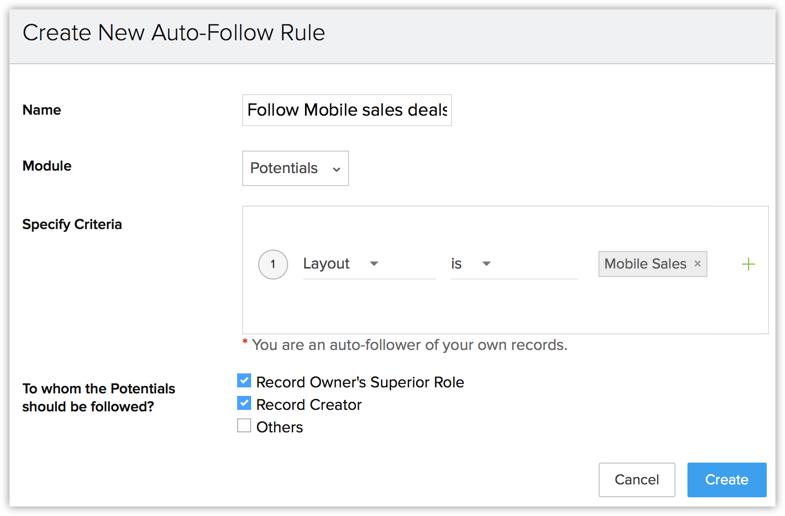
Reglas de asignación de clientes potenciales
Puede automatizar la asignación de los clientes potenciales, los contactos y los casos a los usuarios de CRM en función del diseño al que pertenezcan. Por ejemplo, puede crear una regla que indique que todos los clientes potenciales que pertenezcan al diseño Ventas de teléfonos celulares se deben asignar a un determinado representante de ventas.
De esta forma, los clientes potenciales que procedan de formularios web y otras integraciones de terceros, como Google AdWords, se asignarán automáticamente al usuario mencionado en la regla de asignación. Cuando no exista una regla de asignación, el registro se asignará automáticamente al diseño estándar del módulo.
Automatización del proceso de aprobación
También puede automatizar el envío de registros desde un diseño en particular para su aprobación por parte de los gerentes.
Ajustes de las reglas de flujo de trabajo
Zylker Mobiles requiere que se realicen varios procesos para la automatización de los módulos Acuerdos. A continuación, se indican algunos:
- Cuando la etapa de un acuerdo en el diseño Ventas de teléfonos celulares se cierre como ganada, asignar una tarea denominada "Iniciar evaluación de calidad y enviar" a Charles Stone.
- Cuando la etapa de un acuerdo en el diseño Servicio de teléfonos celulares se cierre como ganada, asignar una tarea denominada "Iniciar servicio" a Fathima Yilmaz.
- Cuando la etapa de un proyecto se actualice para la evaluación de problemas, enviar una alerta al contacto asociado que indique "Se está evaluando su solicitud".
- Cuando el campo "Motivo de devolución" en el diseño Ventas de teléfonos celulares se actualice a dispositivo defectuoso, cambiar automáticamente el registro de Ventas de teléfonos celulares a Servicios móviles.
Si nos fijamos en estos procesos, la mayoría depende del diseño. Veamos cómo crear reglas de flujo de trabajo en cada uno de estos casos.
Caso 1
Cuando la etapa de un acuerdo en el diseño Venta de teléfonos celulares se cierre como ganada, asignar una tarea denominada "Iniciar evaluación de calidad y enviar" a Charles Stone.
Crear una nueva regla de flujo de trabajo para el módulo Acuerdos. 
Seleccione la ejecución en una acción de registro. Seleccione el Activador de regla como Editar. 
Establezca los criterios de la regla como se indica a continuación:
- La etapa está cerrada y ganada
Y - El diseño es de ventas de teléfonos celulares

De esta manera, la regla de flujo de trabajo solo se ejecutará cuando se cumplan los criterios. De esta forma se asegura de que la tarea solo se cree cuando un acuerdo se actualice del diseño de Ventas de teléfonos celulares a Cerrado y ganado.
Asigne una tarea (Iniciar evaluación de calidad y enviar) al respectivo representante de ventas, en este caso, Charles Stone.
Ahora, cada vez que Zylker Motors gane un acuerdo de venta de teléfonos celulares, se asignará automáticamente una tarea a Charles Stone para que inicie el envío.
RESULTADO DE LA REGLA
La etapa de un acuerdo llamado Acuerdo importante de abril del Diseño de ventas de teléfonos celulares se actualizó a Cerrado ganado.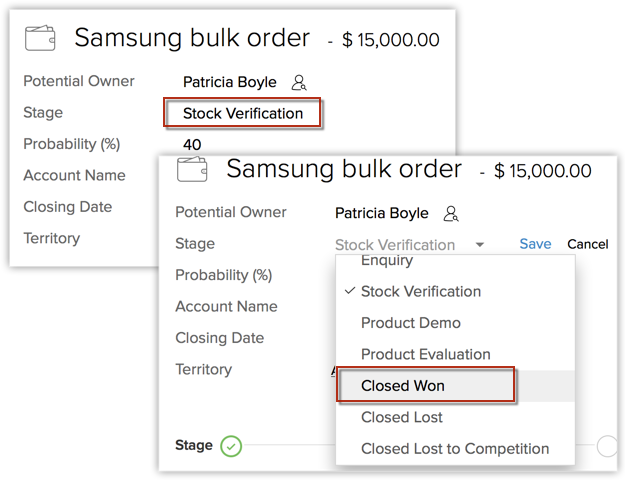
La tarea Iniciar evaluación de calidad y enviar ahora se asignará automáticamente a Charles Stone.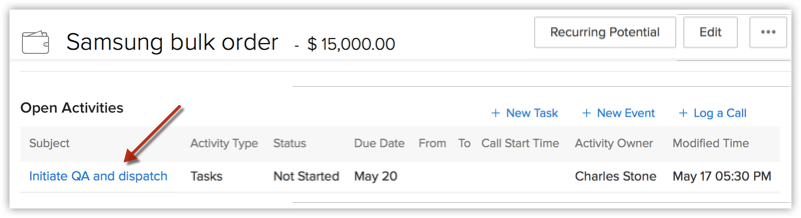
Asimismo, echemos un vistazo a la forma en que se configuran los procesos de flujo de trabajo del resto de los casos.
Caso 2
Cuando la etapa de un acuerdo en el diseño Servicio de teléfonos celulares se cierre como ganada, asignar una tarea denominada "Iniciar servicio" a Fathima Yilmaz.
Este caso es similar al anterior. La única diferencia es que en los criterios de la regla, en lugar de que el diseño sea Ventas de teléfonos celulares, indicará que el diseño es el Servicio de teléfonos celulares y luego deberá crear una tarea para Fathima Yilmaz.



De esta manera, cada vez que Zylker Motors gane un acuerdo de servicio de teléfonos celulares, se asignará automáticamente una tarea a Fathima Yilmaz para que inicie el servicio.
RESULTADO DE LA REGLA
La etapa de un acuerdo llamado Servicio a gran escala del Diseño de servicio de teléfonos celulares se actualizó a Cerrado ganado. La tarea Iniciar servicio ahora se asigna automáticamente a Fathima Yilmaz.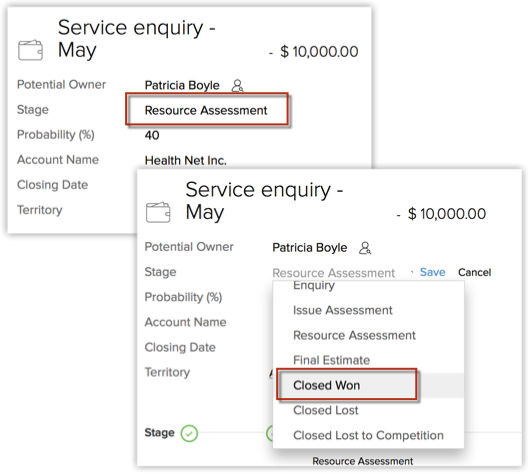
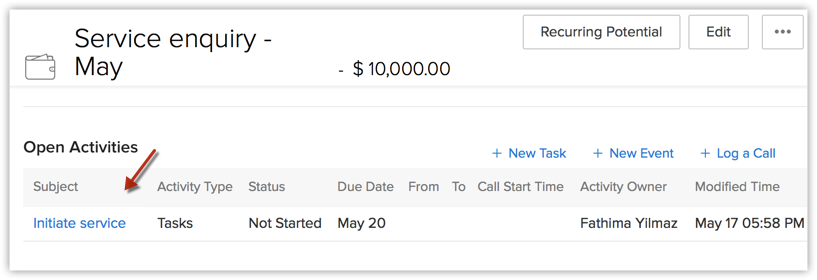
Caso 3
Cuando la etapa de un proyecto se actualice para la evaluación de problemas, enviar una alerta al contacto asociado que indique "Se está evaluando su solicitud".
En este caso, no es necesario que mencione el tipo de diseño en los criterios de la regla, debido a que esta etapa solo se produce en el diseño de servicio de teléfonos celulares en nuestro ejemplo.



RESULTADO DE LA REGLA
La etapa de un acuerdo llamado Consulta de servicio de abril, asociado al contacto David Smith, del Diseño de servicios de teléfonos celulares se actualizó a Evaluación de problemas. Entonces, el correo electrónico "Se está evaluando su solicitud" se envía automáticamente a David.
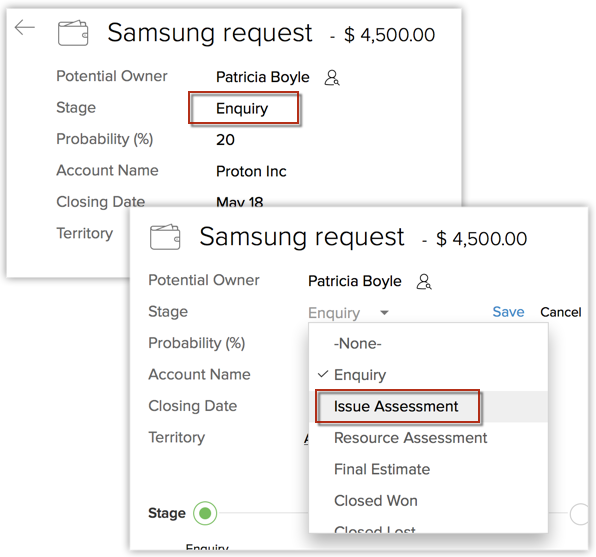
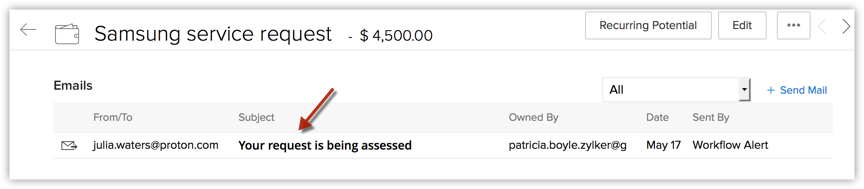
Caso 4
Una característica muy potente de los diseños es que puede automatizar el cambio de un registro de un diseño a otro si escribe una simple regla de flujo de trabajo para la actualización de campo. Analicemos este caso con un ejemplo.
Es posible que en ocasiones los clientes devuelvan los teléfonos celulares que adquieren por diversas razones. En la mayoría de los casos, el motivo de la devolución es que el dispositivo está defectuoso. Por lo que en Zylker Mobiles, deciden enviar automáticamente el retorno de los dispositivos defectuosos desde el diseño Ventas de teléfonos celulares a su sección de Servicios de teléfonos celulares.
Digamos que hay un campo llamado "Razón de la devolución" en el diseño de Ventas de teléfonos celulares. Si este campo se actualiza a "Dispositivo defectuoso", el diseño se debe actualizar a Servicio de teléfonos celulares.


RESULTADO DE LA REGLA
En el caso de que se actualice el campo Motivo de la devolución a Dispositivo defectuoso, el registro se cambia automáticamente al diseño Servicio de teléfonos celulares.
Crear informes en función de varios diseños
También puede crear informes y paneles para un módulo en función de los diferentes diseños creados para el módulo. Por ejemplo, el equipo de Zylker Mobiles desea saber la cantidad de acuerdos en el diseño de Servicios de teléfonos celulares en comparación con el diseño de Ventas de teléfonos celulares.
A continuación, se muestra un informe de Resumen de acuerdos agrupados en función del diseño y la información de actividad correspondiente.
A continuación, se muestra el informe:
En el informe también puede crear un panel para la misma información.